Sõnum ei ole saadetud vale sihtkoha aadress: kuidas parandada

Sisukord
Tekstisõnumid on paljudele meist tänaseks muutunud teiseks looduseks ja me toetume kõigile taustsüsteemidele, mis töötavad kulisside taga, et meie saadetud sõnumid jõuaksid õigesti adressaatideni.
Kuid mõnikord ei tööta need kõik üheskoos hästi, mistõttu võite saada sõnumi "Message Not Sent Invalid Destination Address" (Sõnum ei ole saadetud, vale sihtkoha aadress), kui proovite teksti saata.
Sama juhtus, kui ma kirjutasin sõbrale ja põhjustasin suure arusaamatuse, sest kõik oluline sõnum, mille ma neile saatsin, sattus sellesse viga.
Ma pidin leidma viisi, kuidas peatada oma sõnumite juhuslik mittesaatmine, et sellised arusaamatused või kommunikatsioonilüngad ei korduks enam kunagi.
Et rohkem teada saada, läksin Verizoni tugilehele ja mõnele kasutajafoorumile, et saada rohkem praktilist infot.
See juhend on minu uurimistöö tulemus, mida ma tegin probleemi lahendamiseks, ja see peaks aitama teil vea sekunditega kõrvaldada.
Probleemi "Sõnum ei ole saadetud: vale sihtkoha aadress" saab lahendada, kui lisate oma kontole rohkem krediiti. Kui teie kontol on vajalik krediit olemas, ei pruugi adressaadil olla luba lühikoodiga sõnumite vastuvõtmiseks.
Kui ükski neist ei ole selle vea põhjuseks, olen koostanud nimekirja lahendustest, sealhulgas SIM-kaardi väljavahetamise ja telefonivõrgu tõrkeotsingu kohta.
Ebapiisav krediit teie kontol

Kõik sidepidamised, mida tuleb teha teie telefoniühenduse abil, sealhulgas kõned, sõnumid ja internet, nõuavad krediiti teie kontol.
Kui te ei ole oma telefoni mõnda aega laadinud või olete seda viimasel ajal palju kasutanud, on tõenäoline, et teie kontol olev krediit on otsa saanud.
Logige sisse oma Verizoni kontole ja kontrollige seal saldot.
Alternatiivina on igal telefoniteenuse pakkujal olemas kood, mida saab valida, et saada teada oma praegune saldo ja andmekasutus.
Näiteks Verizoni ühenduse andmekasutuse vaatamiseks valige telefonis #DATA.
Verizon annab teile teada, et teie krediit on ammendumas, nii et kontrollige oma SMS-rakendust, kas nad on teile selliseid sõnumeid saatnud.
Vastuvõtja plaan ei toeta lühikoode
Kui olete saatnud lühikoodiga sõnumi inimesele, kellega te suhtlesite ja saite veateate "ei saa kätte", võib juhtuda, et vastuvõtja telefoniplaan ei toeta lühikoodiga sõnumeid.
Mõned telefonipaketid ei toeta lühikoodidega sõnumite teemasid, sest neil ei ole lubatud premium-sõnumite saatmine.
Kahjuks on siin ainus asi, mida saate teha, kui soovite kasutada lühikoode või üldse mitte kasutada lühikoode, siis paluge saajal oma lennukit uuendada.
Saaja on vahetanud vedajat
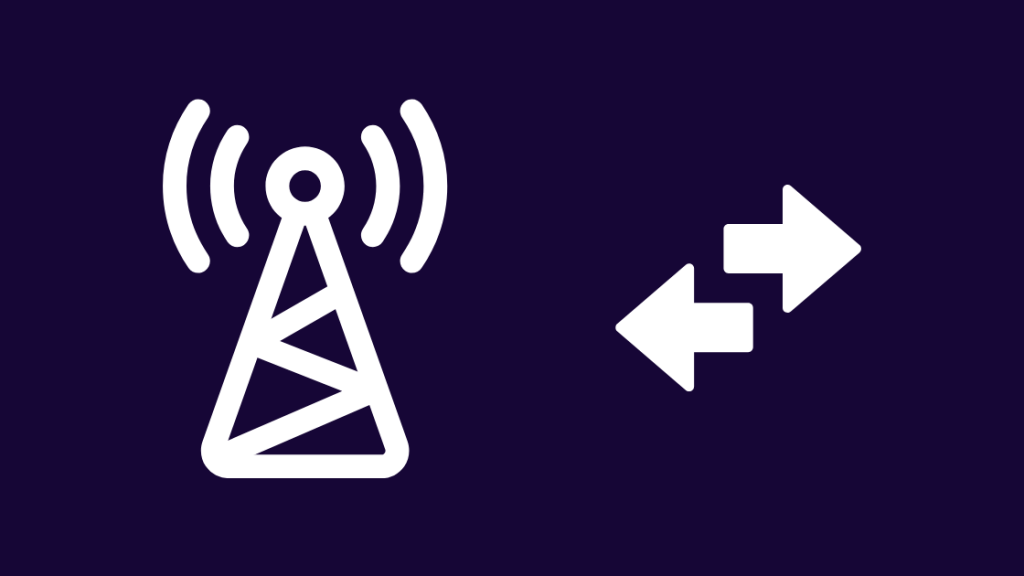
Kui teie sõnumit ei õnnestunud kohale toimetada, on ka põhjust arvata, et teie saaja on vahetanud operaatorit ja tal on nüüd uus number.
Vanem number, millele te üritasite saata tekstisõnumit, on võib-olla deaktiveeritud ja välja lülitatud, mistõttu sõnumi sihtaadress on nüüdseks kehtetu.
Ainus asi, mida siinkohal saate teha, on kontakteeruda saajaga muude vahendite kaudu, mis ei vaja tema numbrit, näiteks sotsiaalmeedia DM või e-kiri.
Mobiilsidevõrguga ühenduse katkestamine ja uuesti ühendamine
Kui vastuvõtja oli sama numbriga, on tõenäoline, et tegemist oli teie telefonivõrgu probleemiga.
Kui soovite proovida oma võrku parandada, võite katkestada ühenduse ja ühendada selle uuesti selle mobiilsidevõrguga, milles praegu kasutate.
Android või iOS ei anna selleks otsest võimalust, seega peame järgima meetodit, mis katkestab teie ühenduse võrgu peamistest osadest ja ühendab teid tagasi.
Androidi mobiilivõrguga ühenduse katkestamine ja uuesti ühendamine:
- Avage Seaded app.
- Mine edasi Ühendused / Võrk & traadita võrk .
- Valige Mobiilsidevõrgud .
- Valige õige SIM kaart.
- Valige võrgurežiim ja seadistage see 2G .
- Oodake, et muutus toimuks; võite hoida silma peal telefoni ekraani paremal ülaosas, et teada saada, millal telefonis on 2G võrk.
- Kui see ütleb EDGE või E , oodake paar minutit ja seejärel valige Võrgurežiim uuesti.
- Valige 4G/5G või võrku, kus te enne muutust olite.
- Oodake, kuni vahetus on lõpule viidud.
SIM-kaardi eemaldamine ja uuesti sisestamine
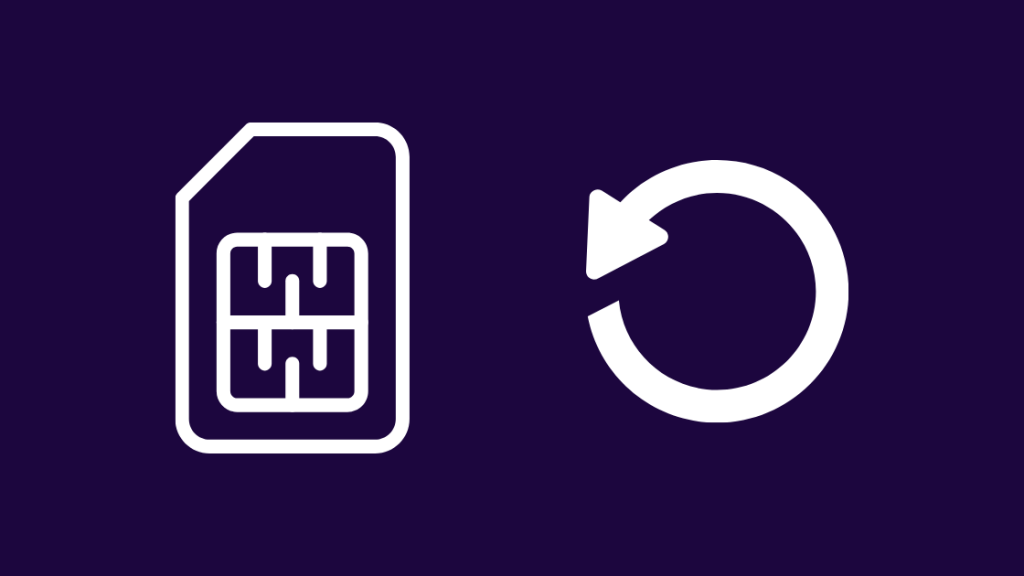
Võite proovida ka SIM-kaardi telefonist välja võtta ja pärast mõne minuti pikkust ootamist uuesti sisse panna.
Selleks:
- Leidke telefoni külgedelt SIM-kaardi salv. Selle leiate, kui otsite selle kõrval oleva väikese auguga süvendi.
- Kasutage SIM-kaardi väljavõtmiseks auku sisse painutatud kirjaklambrit.
- Võtke SIM-kaart välja.
- Oodake 1-2 minutit, enne kui panete SIM-kaardi tagasi oma salve.
- Joondage kaart õigesti salve ja sisestage see tagasi telefoni.
- Käivitage telefon uuesti.
Kui telefon lõpetab sisselülitamise, proovige saata täpselt see sõnum, mida ei saanud vastuvõtjale kätte.
Lennurežiimi aktiveerimine ja deaktiveerimine
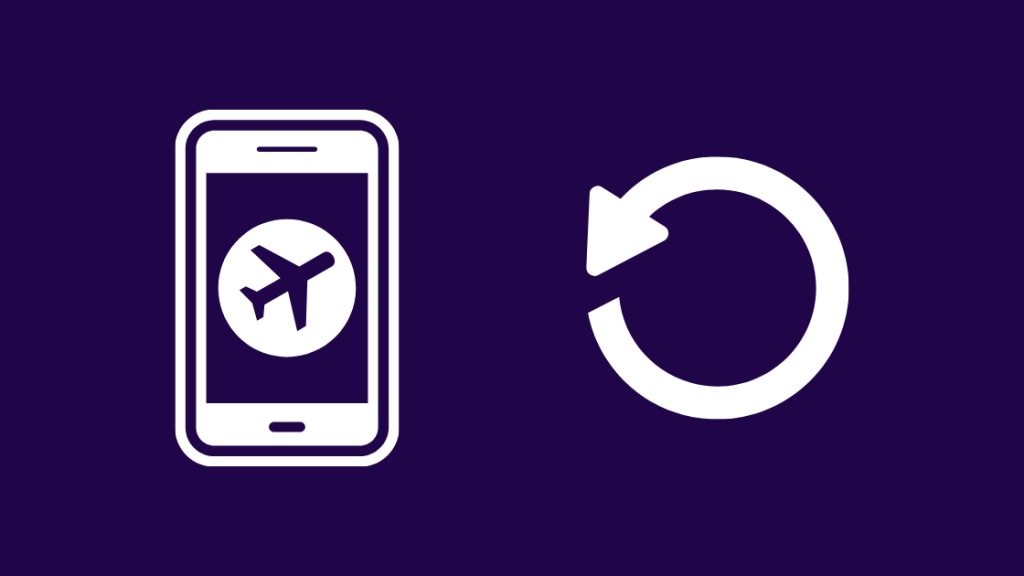
Lennukirežiim sunnib teie telefoni välja lülitama kõik traadita võrgud, et mitte häirida seadmeid, mida lennuk, milles te viibite, kasutab.
Seda saate teha võrgu pehmeks lähtestamiseks, lülitades režiimi sisse ja välja.
Androidi lennurežiimi sisselülitamine:
- Avage Seaded app.
- Mine edasi Ühendused / Võrgud &; Traadita võrk .
- Lülita sisse Lennukirežiim . Mõned telefonid kutsuvad seda Lennurežiim samuti.
- Oodake minut ja lülitage režiim välja.
iOS-i jaoks:
Vaata ka: Seadme lisamine iPhone'i leidmiseks: lihtne juhend- Libistage ekraani alt ülespoole, et avada Juhtimiskeskus . iPhone X-i ja uuemate seadmete puhul tuleb ekraani paremast ülemisest nurgast alla pühkida.
- Režiimi sisselülitamiseks puudutage lennukisümbolit.
- Pärast umbes minuti pikkust ootamist lülitage režiim välja, koputades uuesti sümbolit Lennuk.
Tühjenda vahemälu
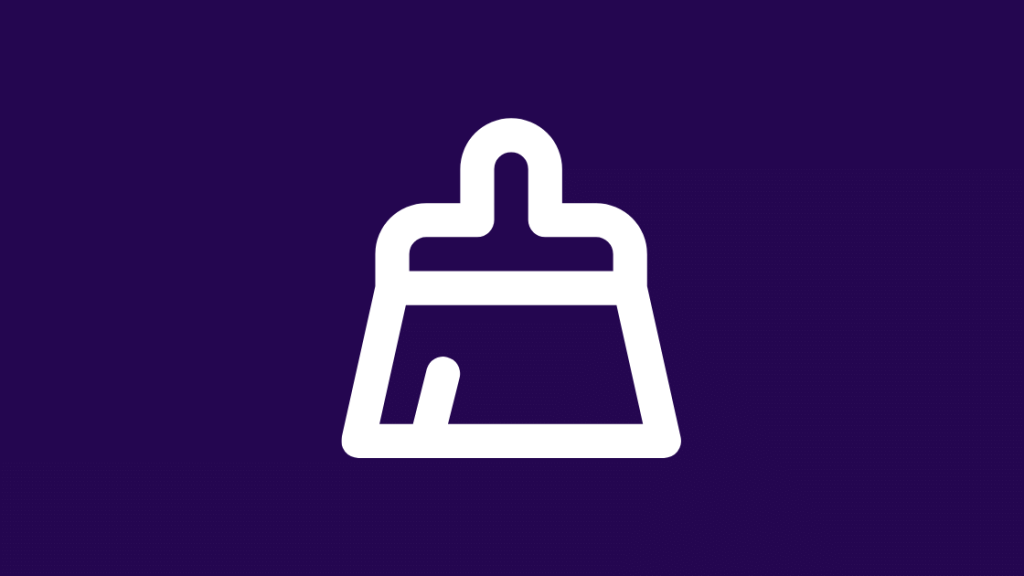
Igal rakendusel on vahemälu, mida ta kasutab sageli kasutatavate andmete salvestamiseks, ja teie sõnumirakendus võis salvestada vale aadressi, millele te üritasite sõnumit saata, mistõttu tekkis see viga.
Mõnel juhul võib selle tulemusena aidata sõnumirakenduse vahemälu kustutamine.
Et seda teha Androidis:
- Minge Seaded rakendust oma Android-seadmes.
- Valige Rakendused valik
- Kerige ja valige Sõnumid app
- Valige Ladustamine või Tühjenda vahemälu .
iOS-i jaoks:
- Avage Seaded app.
- Mine edasi Üldine > iPhone'i salvestusruum .
- Valige Sõnumid rakendust ja koputage " Välja laadida App ".
- Valige " Välja laadida App " avanevast aknast.
Saate Verizonist asendussim-kaardi
Mõned foorumikasutajad on teatanud, et nende sõnumite edastamisega seotud probleemid said lahendatud, kui nad said oma SIM-kaardi välja vahetada.
Mine lähimasse Verizoni kauplusesse või Verizoni volitatud jaemüüja juurde.
Nad saavad teid aidata SIM-kaardi asendamisega ja diagnoosida teie probleemi.
Kõik saab tehtud vähem kui tunniga ja kauplusest saab uue SIM-kaardiga välja jalutada.
Võtke ühendust klienditoega
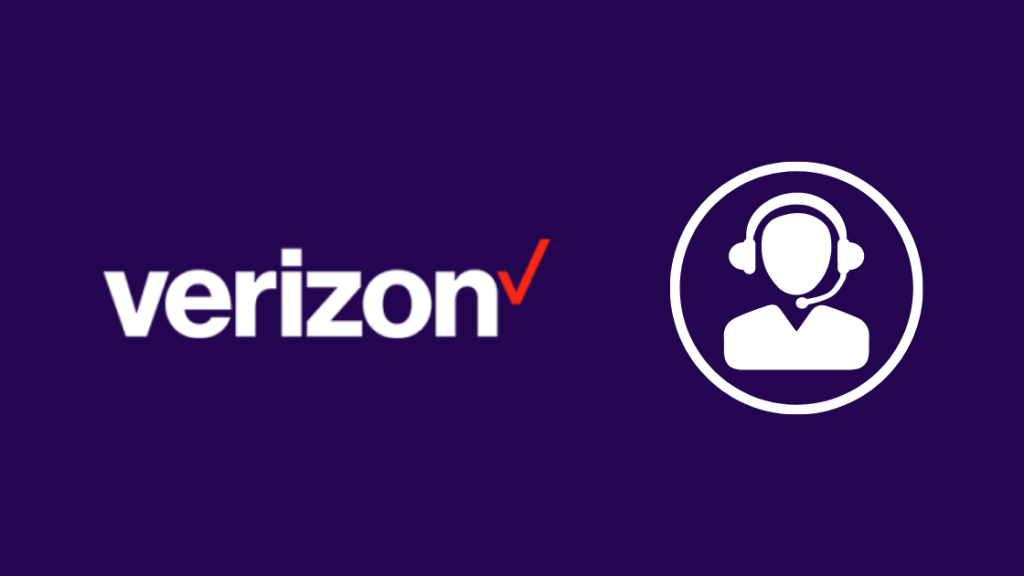
Kui teil on probleeme mõne siin kirjeldatud tõrkeotsingu sammuga või soovite oma telefoniühendusega seoses rohkem abi, võtke julgelt ühendust Verizoni klienditoega.
Nad saavad teid aidata täpsemate juhiste ja paranduste abil, kui olete neile kirjeldanud oma probleemi ja seda, mida olete proovinud selle lahendamiseks teha.
Kui teil on piisavalt õnne, võite saada tasuta uuendusi, millega vabandatakse ebamugavuste pärast.
Lõplikud mõtted
Proovige aktiveerida vana Verizon'i telefon, kui teil on selline olemas, ja saatke vastuvõtjale tekstisõnum.
Nii saate olla kindel, kas probleem on teie telefonis või võrgus.
Kui sõnum läheb läbi, on tõenäoliselt midagi teie telefonis viga.
Proovige kasutada Verizoni pakutavat funktsiooni Text Online, millele saate juurdepääsu, kui logite sisse oma Verizoni kontole.
Vaata ka: Kuidas lisada Apple Watchi Verizoni plaani: üksikasjalik juhendSelle vahendiga saate proovida saata sõnumeid saajale, kui teil ei ole vana telefoni käepärast.
Võite nautida ka lugemist
- Kuidas tühistada Verizon telefoni kindlustus sekunditega [2021]
- Verizon Message+ Backup: kuidas seda seadistada ja kasutada [2021]
- Kuidas seadistada isikliku Hotspot Verizonil sekunditega [2021]
Korduma kippuvad küsimused
Miks mu telefon ütleb, et sõnum ei ole saadetud, vale sihtkoha aadress?
Selle vea ilmnemise põhjuseid on mitmeid, kuid kõige tõenäolisemad neist on see, et sõnumi vastuvõtjal ei ole luba oma sõnumites lühikoode vastu võtta.
Mida tähendab kehtetu aadress iPhone'is?
See tähendab, et saaja aadress, millele te üritasite sõnumit saata, oli kehtetu.
See võib tähendada, et vastuvõtja ei saa teie saadetud sõnumit vastu võtta või et vastuvõtja poolel on võrguprobleem.
Kas sõnumi saatmise ebaõnnestumine tähendab, et ma olen blokeeritud?
Blokeerimine toimub enamasti telefoni tasandil, kuid mitte võrgu tasandil, mis tähendab, et sõnum jõuab küll kohale, kuid vastuvõtja ei näe seda kunagi.
Seega, kui teie saadetud sõnum ebaõnnestus, on tõenäoline, et teid ei ole blokeeritud ja tegemist oli lihtsalt võrguvigastusega.
Miks ütleb zoom, et aadress on kehtetu?
Zoomi kehtetute aadresside parandamiseks värskendage Zoomi klient viimasele versioonile.
Veenduge, et ka koosoleku ID ja parool on õigesti sisestatud.

